Video Downloadhelper: Poista vesileima kolmella kiitettävällä tavalla
DownloadHelper on yksi kattavimmista ohjelmista videoiden ja kuvien kopioimiseen verkkosivustoilta. Voit ladata videoita yhdellä napsautuksella. Valitettavasti lisäosa laittaa kuvaan merkittävän vesileiman, vaikka se toimiikin tehokkaasti. Vesileima vie videon koko kokemuksen ja saa sen näyttämään epämiellyttävältä. Tämän seurauksena ihmiset tutkivat erilaisia vaihtoehtoja vesileiman poistamiseksi valokuvistaan. Tämä viesti tarjoaa erilaisia menetelmiä poista video Downloadhelper-vesileima.
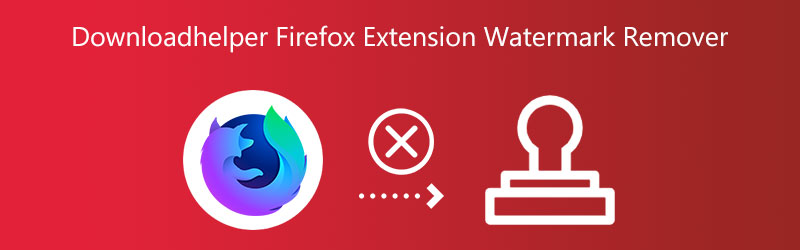

Osa 1. Parhaat Downloadhelper Extension -vesileimanpoistoaineet
1. Vidmore Video Converter
Vidmore Video Converter tarjoaa kattavan menetelmän vesileimojen lisäämiseen. Kaikkiin videoihin voidaan lisätä vesileimoja tai poistaa niistä vesileimoja käyttäjän avustuksella. Se on mahdollista, koska Vidmore Video Converter tukee yli 200 eri formaattia. Lisäksi vesileiman voi poistaa tai lisätä kuka tahansa vain napin painalluksella. Se johtuu siitä, että se tarjoaa pohjimmiltaan hyvän käyttöliittymän. Vidmore Video Converter -sovelluksen käyttöliittymä on melko suoraviivainen, mikä rakastaa sitä käyttäjille, jotka ovat vasta aloittamassa videoeditointimatkaansa.
On todennäköistä, että videossa on useampi kuin yksi vesileima. Tämä ohjelma ei rajoita sitä, kuinka monta kertaa leikkeen vesileima voidaan painaa, mikä on loistava ominaisuus. Se osoittaa, että sinun ei tarvitse huolehtia siitä, minkä vesileiman piilotat, koska Vidmore voi peittää minkä tahansa niistä.
Lisäksi Vidmore Video Converter voi suorittaa erilaisia toimintoja. Käyttäjille annetaan mahdollisuus muuntaa, pakata, purkaa ja yhdistää videosegmenttejä tämän ohjelmiston avulla. Tästä syystä sen uskotaan olevan monikäyttöinen työkalu. Tämä monikäyttöinen ohjelmisto on sinänsä ihana, mutta mikä tekee siitä vielä näyttävämmän, on nopeus, jolla se vie videoleikkeitä. Noudata alla olevia ohjeita, jos haluat oppia poistamaan videon vesileiman latausapuohjelman paikoista.
Vaihe 1: Vidmore Video Converter voidaan ladata ja asentaa Mac- tai Windows-tietokoneisiin. Kun olet ladannut sovelluksen, sinun on aktivoitava se.
Vaihe 2: Siirry seuraavaan osioon, joka on nimetty Työkalupakki. Etsi painike merkittynä Video Watermark Removerja napsauta sitä, kun olet löytänyt sen.
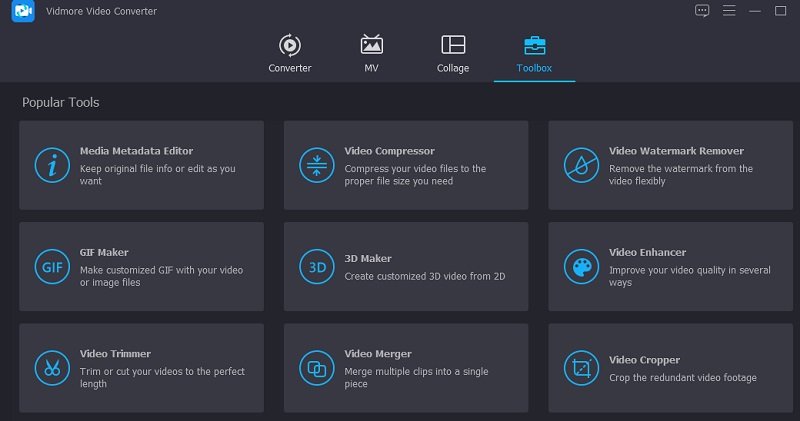
Voit nyt ladata etsimäsi elokuvan valitsemalla Plus-painikkeen, kun olet löytänyt etsimäsi videon. Valitse sen jälkeen tiedosto, jonka haluat avata, siirry haluamaasi kansioon ja napsauta Avata -painiketta.
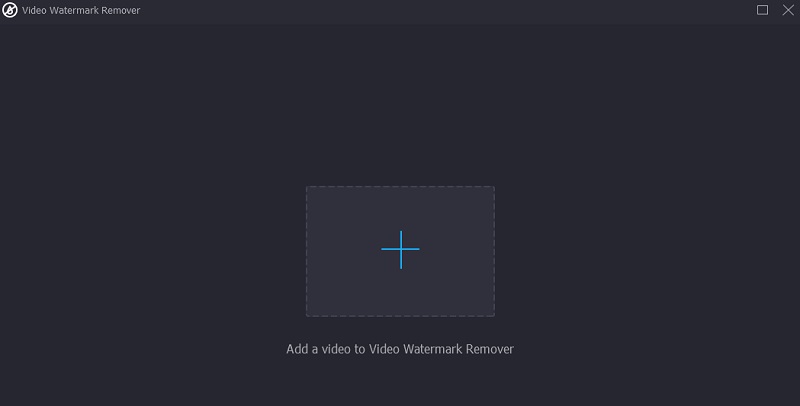
Vaihe 3: Napsauta sitten Lisää vesileiman poistoalue -vaihtoehto juuri ilmestyneessä uudessa ikkunassa. Se saa aikaan prosessin seuraavan vaiheen. Voit piilottaa vesileiman vetämällä ja pitämällä laatikkoa painettuna. Vaihtoehtoisesti voit suurentaa tai pienentää sitä tarpeidesi mukaan ja peittää sen ennen tiedoston julkaisemista.
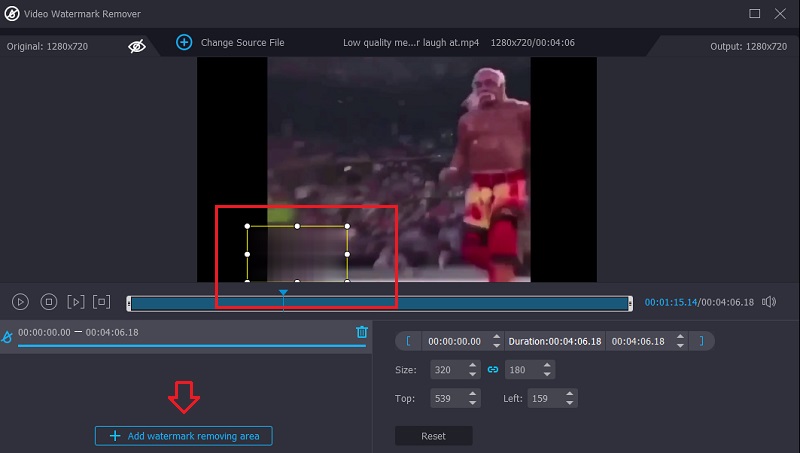
Vaihe 4: Kun olet asettanut valintaruudun vesileiman päälle, napsauta Viedä -painiketta poistaaksesi vesileiman lähetettävistä videoista. Hoidon nopean tahdin vuoksi sinun ei tarvitse seistä jonossa.
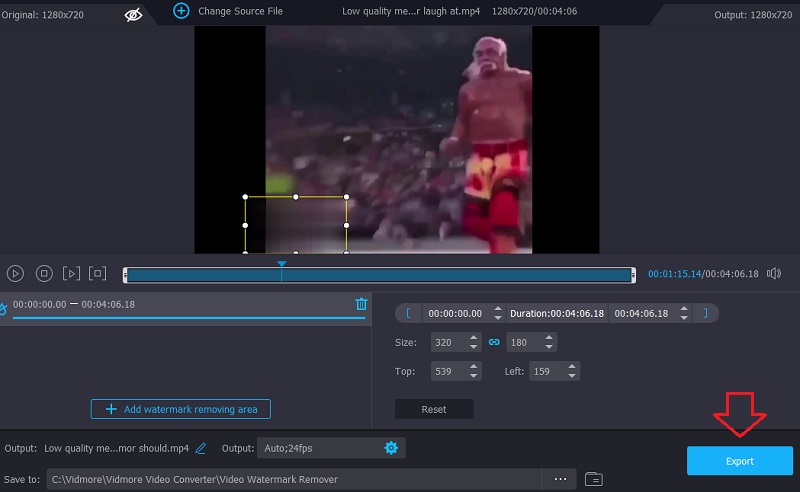
2. Video Watermark Remover Online
Ensisijaisen käyttöliittymänsä ansiosta Video Watermark Remover Online on välttämätön online-vesileimanpoistoaine, joka on ilmainen ja helppokäyttöinen. Voit käsitellä enintään 5 elokuvaa kuukaudessa ilman lisämaksuja. Kuvittele, että sinun on käsiteltävä useita elokuvia joka kuukausi. Tällaisessa tilanteessa sinun on ostettava yksi premium-sopimuksista, jotta voit käyttää lisäominaisuuksia. Noudata näitä helppoja ohjeita poistaaksesi Downloadhelper-vesileiman tiedostoistasi.
Vaihe 1: Etsi Video Watermark Remover Online -hakukoneellasi.
Vaihe 2: Voit tuoda tiedoston napauttamalla sinistä laatikkoa, jossa lukee Napsauta tai vedä video. Sen avulla voit valita tuotavan videon.
Vaihe 3: Lopuksi, kun olet valmis, napsauta Poista vesileima -painiketta.
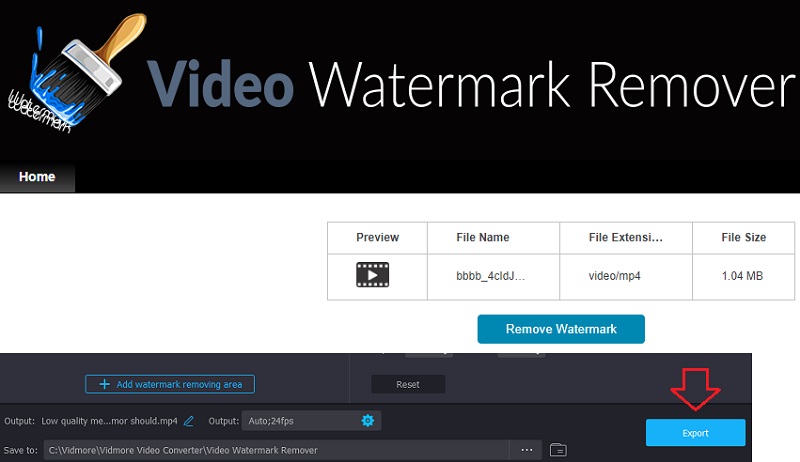
3. 123 sovellusta
Tämän sovelluksen käyttäjät voivat seurata erilaisia ja erikoistuneita polkuja, ja tämä valinta on heidän käytettävissään. Käyttäjät voivat muuntaa ääni- ja videotiedostoja tyyppien välillä sekä muokata näitä tiedostoja.123 Sovellukset on varustettu vesileiman poistovaihtoehdolla, joka ei vaikuta haitallisesti videon yleiseen laatuun. Lisäksi se on mukautettavissa monenlaisiin videotiedostotyyppeihin, joista jokainen on käytettävissäsi. Se on avuksesi alla videoesityksen muodossa, josta voi olla apua.
Vaihe 1: Sinun on mentävä sivuston viralliseen URL-osoitteeseen saadaksesi vesileimanpoistoaineen saataville osoitteesta 123Apps.com. Valitse sitten Avaa tiedosto -painiketta ikkunaan tulevasta luettelosta.
Vaihe 2: On mahdollista etsiä vesileimaa. Etsi painike merkittynä Poista logo, joka sijaitsee näytön oikeassa yläkulmassa, ja napsauta sitä. Se vetää ylös vaihtoehdot, joilla valitaan video-osio, jonka haluat tallentaa, joten valitse huolellisesti.
Vaihe 3: Voit tallentaa videon laitteellesi, kun olet rajannut sen valitsemalla Tallentaa -vaihtoehto videosoittimen alla. Kun olet suorittanut videon muokkausprosessin, voit tehdä sen.
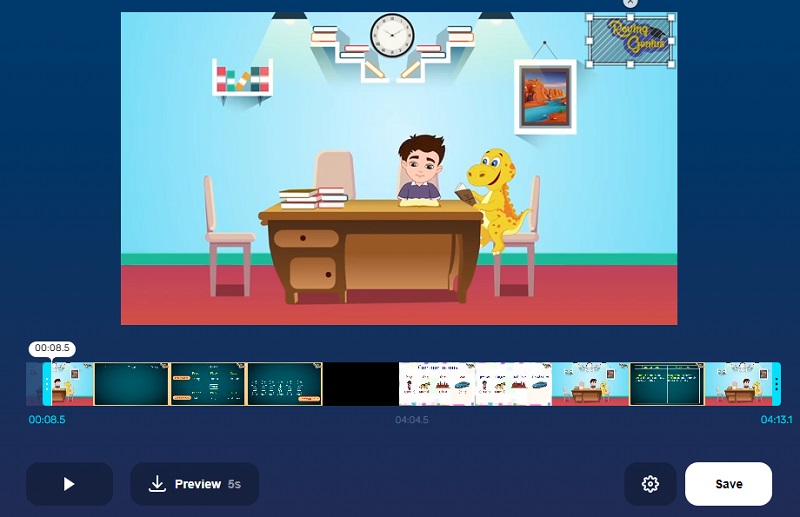
Osa 2: Downloadhelper Watermark Remover -ohjelman poistaminen maksulla
Vesileiman poistamisen Downloadhelperistä ei pitäisi olla liian haastavaa. On myös premium-versio, jonka käyttäjät voivat ostaa halutessaan. Voit ostaa palkkion hintaan $28.50. Kun olet päivittänyt premium-versioon, QR-koodi ei enää näy lataamissasi elokuvissa. Sinulla on myös mahdollisuus muuntaa videot äänimuotoon. Lisäksi voit vapaasti ladata rajoittamattoman määrän videoita.
Vaihe 1: Käynnistä verkkoselain käyttämässäsi koneessa. Linkki tulee kopioida ja liittää URL-palkkiin.
Vaihe 2: Voit nyt valita kahdesta tavasta ostaa Downloadhelper. Voit valita joko painikkeen, jossa lukee Maksa Yhdysvaltain dollareina tai painikkeen, jossa lukee Maksa euroina. Valitse sinulle sopivin.
Vaihe 3: Sitten se vie sinut sivulle, jolla voit suorittaa maksun. Voit syöttää maksun tiedot käsitelläksesi sen. Lopeta toimenpide napsauttamalla Maksaa -painiketta sivun alalaidassa.
Osa 3. Vertailutaulukko
- Ominaisuudet
- Käytettävissä Macissa ja Windowsissa
- Sisältää muokkaustyökalut
- Ei tiedostorajoituksia
| Vidmore Video Converter | Video Watermark Remover Online | 123 sovellusta |
Osa 4. Usein kysytyt kysymykset Downloadhelper-vesileiman poistamisesta
Voinko poistaa Downlaodhelper-vesileiman maksamatta?
Ei, DownloadHelperin premium-versio on ainoa vaihtoehto asentaa se ilman, että ladatuissa tiedostoissa näkyy vesileimaa. Voit ostaa palkkion kokonaishintaan $28,50 menemällä verkkosivustolle.
Kuinka voin ottaa DownloadHelper-laajennuksen käyttöön Chromessa?
Vieraile Chrome Web Storen Video DownloadHelper -laajennuksen virallisella verkkosivustolla. Napsauta sitten vaihtoehtoa Lisää Chromeen. Haluat ehkä kokeilla joitakin toimintoja ennen kuin ne ovat virallisesti suuren yleisön saatavilla, jos olet sellainen henkilö, joka nauttii riskeistä. Video DownloadHelper -tutkimusfoorumissa on varhaisia versioita, jotka käyttäjät voivat ladata ja asentaa.
Kuinka voin poistaa QR-koodin DownloadHelper-videostani?
Downloadhelper Firefoxissa on kaksi QR-koodin poistovaihtoehtoa. Käytä vesileiman poistotyökalua tai Downloadhelper premium -ohjelmaa. Vidmore Video Converter poistaa vesileimat ja QR-koodit yhdellä napsautuksella.
Johtopäätökset
Download Helper on epäilemättä hyödyllinen työkalu Internetistä löytämiesi tiedostojen tallentamiseen, joita haluat katsella. Tallentamaasi videoon on kuitenkin liitetty vesileima. Toisaalta on olemassa tekniikoita päästä eroon tuosta ärsyttävästä vesileimasta! Kiitos avusta Downloadhelper Firefox-laajennuksen vesileimanpoistoaineet online- ja offline-tilassa.


